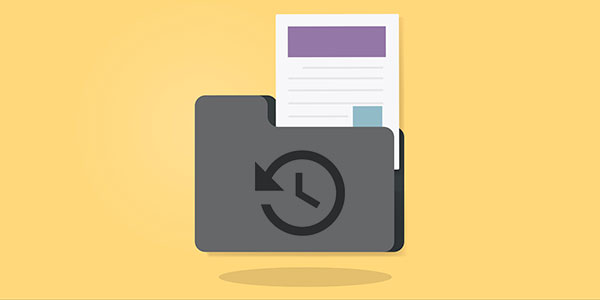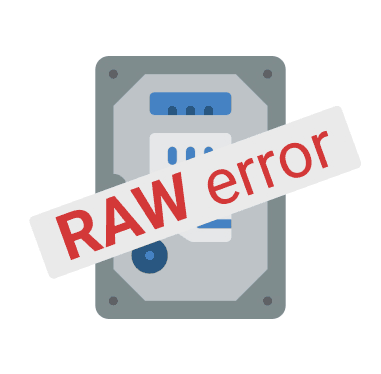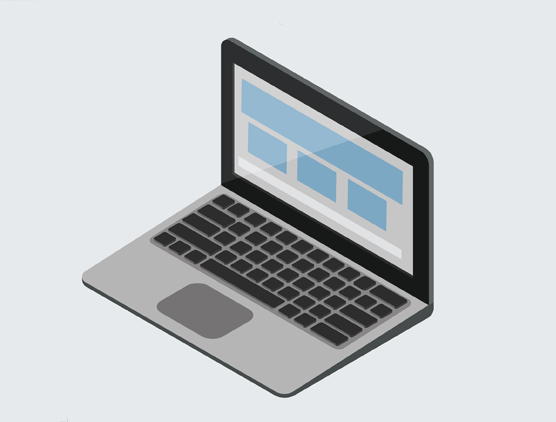Работая в компании по восстановлению данных, мы нередко сталкивались с пользователями, которые получали проблемы после попыток улучшить работу собственного компьютера. Эксперименты с реестром Windows, специальными настройками системы, а также низкоуровневой дефрагментацией зачастую заканчивались утерей важной информации.

Сегодня мы поделимся полезными советами и собственным опытом по оптимизации HDD и SSD накопителей, а также разберемся с тем, какие функции можно безопасно использовать для улучшения производительности, а каких – лучше избегать.
Содержание
- Разновидности запоминающих устройств
- HDD – магнитные жесткие диски
- SSD – высокоскоростные твердотельные накопители
- SSD диски – вредные советы по эксплуатации
Разновидности запоминающих устройств
В зависимости от типа накопителя, пользователь может применять различные действия, которые хорошо подходят для одного вида накопителя, но в то же время являются «вредными» для другого. Таким образом, полезные советы для HDD никогда нельзя применять к SSD, поскольку это может значительно сократить ресурс последнего. Это обусловлено разными принципами работы и хранения информации в магнитных жёстких дисках и твердотельных накопителях.
Чтобы понять разницу, разберемся более детально с типами и особенностями современных запоминающих устройств.
HDD – магнитные жесткие диски
Конструкция классических жестких дисков состоит из набора немагнитных металлических (иногда керамических или стеклянных) пластин, которые покрыты специальным магнитным покрытием со сложным химическим составом. Весь комплект пластин установлен на вращающуюся ось – шпиндель. Скорость вращения оси может достигать до 7200 оборотов за минуту. Данная характеристика определяет скорость работы накопителя.
Считывание и запись информации происходит за счет использования набора специальных головок, которые движутся по поверхности дисков. Стоит понимать, что на перемещение, позиционирование и считывание информации необходимо время. Помимо этого, считывание информации может быть дополнительно замедлено из-за фрагментации объемных файлов, части которых раскиданы по всему диску. В таком случае, считывающим головкам чисто механически придется выполнять больше манипуляций.
Именно поэтому наиболее эффективная работа накопителя достигается только во время последовательного считывания нефрагментированных данных.
Для решения проблемы с фрагментированными файлами можно воспользоваться встроенными средствами дефрагментации ОС. В старых версиях данная функция носит название «Дефрагментация диска», в то время как в Windows 10 данная функция сменила название на «Оптимизация». Для выполнения дефрагментации достаточно нажать правой кнопкой мыши по иконке диска в папке «Этот компьютер», выбрать пункт «Свойства», перейти в открывшемся окне во вкладку «Сервис» и нажать по кнопке «Оптимизировать».
Советы для владельцев HDD:
- Регулярно проводите дефрагментацию накопителя, либо настройте автоматическую дефрагментацию по расписанию. (Настройки функции можно найти после нажатия кнопки «Оптимизировать», в пункте «Изменить параметры»).
- При возможности, оставляйте хотя бы 20% свободного пространства на диске. Это поможет избежать лишней фрагментации, а также облегчит процесс дефрагментации. Отметим, если пользователь разделил магнитный накопитель на несколько логических разделов (дисков в проводнике), то 20% свободного пространства должно оставаться на каждом из них.
- Следите за «здоровьем» накопителя, а также регулярно исправляйте его логические ошибки. Для этого рекомендуем ознакомиться со статьей «Используем бесплатную программу Victoria для тестирования и исправления жесткого диска».
Важно! Рекомендации по эксплуатации HDD могут быть вредными для SSD, поэтому для высокоскоростных накопителей существует другой набор правил использования.
SSD – высокоскоростные твердотельные накопители
В отличие от магнитных жестких дисков, SSD не обладают движущимися частями, а их принцип работы максимально схож с работой флешек, основанных на полупроводниках. Таким образом, твердотельным накопителям не страшна фрагментация файлов, поскольку они могут практически моментально сопоставить физический адрес объекта к абсолютно любому блоку памяти. Более того, постоянный цикл переназначения позволяет SSD быстро проходить самостоятельную проверку, что практически сводит на нет необходимость выполнения оптимизации вручную.
Отметим, в Windows 10 процесс дефрагментации оптимизирован под SSD, в то время как на более старых ОС – дефрагментация может нанести вред накопителю, поэтому её следует строго избегать.
Это обусловлено определенным механическим ресурсом полупроводников, которые постепенно теряют свои характеристики в процессе циклов записи и перезаписи. По подсчетам некоторых исследователей, неправильная дефрагментация может за всего один раз истратить впустую 0.1% ресурса накопителя!
Наши специалисты настоятельно рекомендуют избегать дефрагментации SSD при помощи стороннего ПО или на ранних версиях Windows, поскольку до 7-ой версии ОС, система проводила аналогичные действия, как и с HDD, в то время как более современные операционные системы уже оптимизированы под устройства и выполняют комплекс операций по настройке и оптимизации накопителя, что положительно сказывается на работоспособности и ресурсе твердотельного накопителя.
Советы для владельцев SSD, и рекомендации при выборе накопителя:
- Перед покупкой накопителя, рекомендуем ознакомиться со статьей «Как увеличить срок службы SSD диска?», где описаны некоторые детали, на которые обязательно следует обратить внимание перед покупкой.
- Если Вы используете Windows 7,8 или 10, следует настроить процесс автоматической оптимизации. Это поможет увеличить стабильность работы и срок службы накопителя.
- Владельцам SSD следует полностью отказаться от использования стороннего ПО с функцией дефрагментации. То же самое касается встроенной дефрагментации в старых версиях ОС.
- Полезная функция TRIM – недоступна для внешних дисков, поэтому подключать SSD следует при помощи SATA кабеля.
- TRIM работает только с файловой системой NTFS. Обязательно убедитесь, что Ваш накопитель отформатирован именно в этой файловой системе.
- Производители рекомендуют оставлять не менее 20% свободного места на накопителе. Это не имеет ничего общего с фрагментацией HDD, но свободное пространство позволяет правильно распределять данные по накопителю и выровнять его износ. 20% следует отсчитывать от общей вместимости запоминающего устройства, независимо от заполнения логических разделов.
- Регулярно проверяйте состояние накопителя при помощи специальных утилит. К примеру, программа Crystal DiskInfo позволяет проводить проверку устройства, а также анализировать его состояние и износ. Если во время проверки, все показатели находятся в диапазоне 50-100%, Вашему накопителю и данным на нем ничего не угрожает. Если показатели опустились ниже 50%, не стоит паниковать, поскольку это естественный износ, свойственный полупроводниковым запоминающим устройствам. В таком случае просто следует держать в голове тот факт, что накопитель исчерпал половину своего ресурса и, возможно, в дальнейшей перспективе ему потребуется замена. Важно! Если показатели приближаются к нулю, стоит сделать резервные копии ценной информации! В некоторых моделях SSD, при выработке ресурса могут уничтожиться все файлы, либо сработает специальная система защиты, которая позволит только читать информацию с диска. Отметим, при срабатывании системы защиты, файлы будут доступны до трех месяцев, но этот срок может значительно сократиться из-за высокой температуры внутри системного блока.
SSD диски – вредные советы по эксплуатации
За время работы мы сталкивались со множеством «полезных» советов по оптимизации и ускорению работы твердотельных накопителей. Некоторые из них абсолютно бесполезны, другие – могут нанести значимый ущерб устройству, либо замедлить его работу.
Ниже мы приведем список часто встречающихся плохих советов, которые могут повредить Вашему диску:
- Перенос файла подкачки на HDD. Файл подкачки представляет собой резервный объем памяти, который вступает в работу при нехватке ресурсов оперативной памяти. Действительно, файл подкачки связан с циклами записи и перезаписи, которые «съедают» ресурс SSD, но в современных операционных системах этот процесс оптимизирован, поэтому его нельзя назвать слишком «вредным» для устройства. В то же время, файл подкачки, установленный на HDD – значительно снизит быстродействие системы в целом. Именно поэтому мы рекомендуем оставлять файл подкачки на SSD.
- Перенос кэша браузеров на HDD. Почему этого не стоит делать, ведь для кэша также необходимы циклы записи и перезаписи? Кэш состоит из крошечных файлов, которые не особо вредят SSD. Перенеся кэш на HDD, Вы сэкономите незначительный процент ресурса твердотельного накопителя, зато получите сильно замедленную работу браузеров при открытии любых веб-страниц.
- Отключение функций Superfetch. Данную функцию можно отключить при использовании в компьютере только SSD дисков. Если у Вас установлен SSD и HDD, Superfetch лучше оставить включенным, поскольку ОС сама определяет для какого типа носителя её использовать, автоматически деактивируя функцию для SSD.
- Отключение временных меток NTFS. Отключение данной функции дает минимальный прирост производительности, но в то же время появляется вероятность нарушения некоторых функций ОС, вроде теневого копирования и автоматического восстановления.
- Отключение индексации поиска. Здесь всё просто – минимально сэкономленный ресурс в обмен на значительно заторможенный поиск.
- Использование сторонних средств для разгона и оптимизации SSD. Программы, подобные SSD Tweaker, созданы для автоматического отключения функций и подстройки параметров ОС для использования с SSD накопителями. В некоторых случаях, такие программы «режут» слишком много полезных функций, что приводит к утере данных! На нашем опыте было несколько клиентов, которые обращались за помощью в восстановлении файлов после использования утилит для разгона.
- Отключение встроенной системы защиты Windows. Вероятно, такие действия могут немного продлить жизненный цикл SSD, если бы не наличие в сети целого ассортимента вирусов, способных в считанные секунды уничтожить, повредить или просто зашифровать данные на незащищенной системе.
- Отключение режима гибернации. В процессе перехода в режим гибернации, система использует ресурсы SSD для сохранения так званого «слепка» текущих действий в ОС, что позволяет практически мгновенно переключать ПК со спящего в активный режим. Отключение данной функций поможет сэкономить ресурс диска, но воспользовавшись данной функцией всего несколько раз, Вы сможете ощутить преимущества режима. К тому же, разработчики Windows постоянно оптимизируют свою систему под SSD и в скором времени и так небольшой вред от гибернации, станет еще более незначительным.
Часто задаваемые вопросы
Да, можно. Одной из причин может быть повреждение файловой структуры флешки.